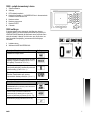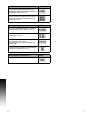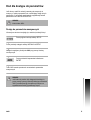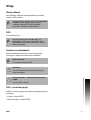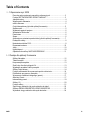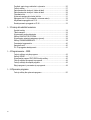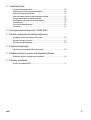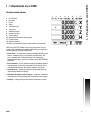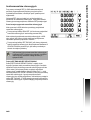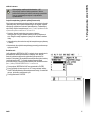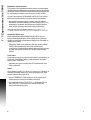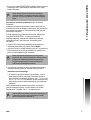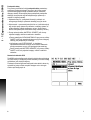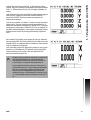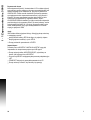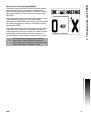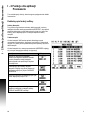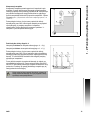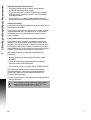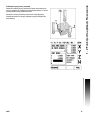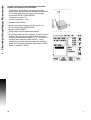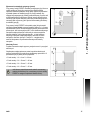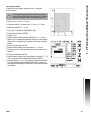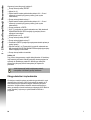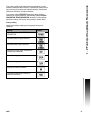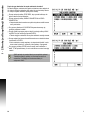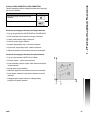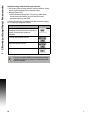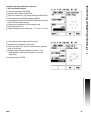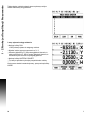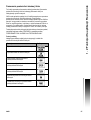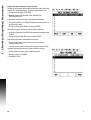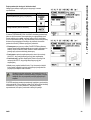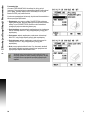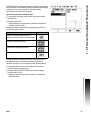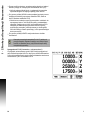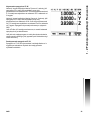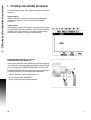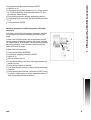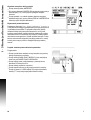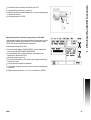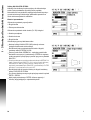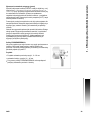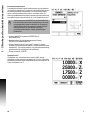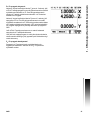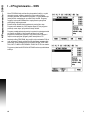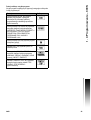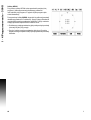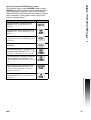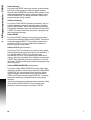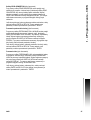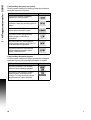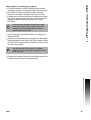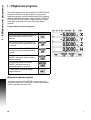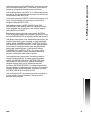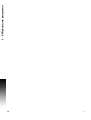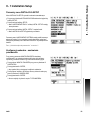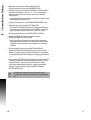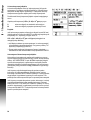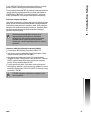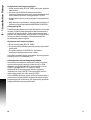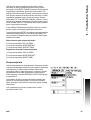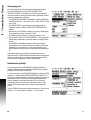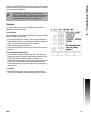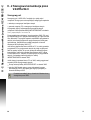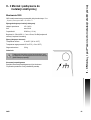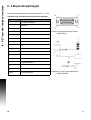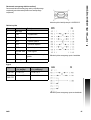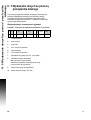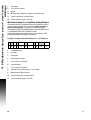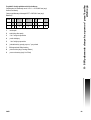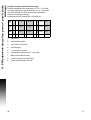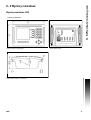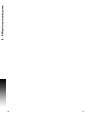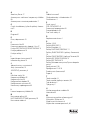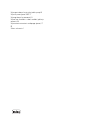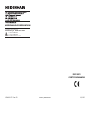300S W
WYŚWIETLACZE
PO
ł
O
ż
ENIA
INSTRUKCJA OBSŁUGI


300S i
300S - pulpit sterowniczy i ekran
300S softkeys
W obydwu trybach pracy dostępnych jest kilka stron ekranu z
funkcjami softkey, po których można przechodzić przy pomocy W
LEWO/W PRAWO-klawisza (4). Wskazanie strony na pasku stanu
służy dla orientacji. Ukazuje ono ilość stron, przy czym strona, na
której się właśnie znajdujemy, jest zaznaczona ciemniejszym
odcieniem.
1 Zakres wskazania
2 Softkeys
3 LED indykacja zasilania
4 Klawisze ze strzałką: n p. W GORE/W DOŁm.in. dla nastawienia
kontrastu kolorów ekranu LCD
5 Klawisze osiowe
6 Klawisze numeryczne
7 Klawisz ENTER
8 C klawisz
1 Indykator strony
2 Wskazanie NASTAWIC/ZEROWAC
Funkcja softkey (strona ekranu 1) Softkey
Otwiera info w trybie online.
Otwiera tabelę narzędzi. (Informacje na temat
aplikacji Frezowanie znajdują się na Strona 12
a o aplikacji Toczenie na Strona 34.)
Przełącza pomiędzy trybami pracy wartość
rzeczywista (absolutny) i dystans do pokonania
(inkrementalny). (Patrz Strona 2.)
Przełącza pomiędzy funkcjami Nastawić i
Zerować. Zastosowanie przy pomocy
odpowiednich klawiszy osiowych. (Strona 11).
Funkcja softkey (strona ekranu 2a) Softkey
Otwiera maskę wprowadzenia PUNKT
ODNIESIENIA dla wyznaczenia punktu odniesienia
dla każdej osi (
Strona 14).
Otwiera maskę wprowadzenia PRESET dla
ustawienia pozycji zadanej (tylko w trybie pracy
dystans do pokonania (przyrostowo) (
Strona 17)).
Dzieli aktualną pozycję przez dwa (
Strona 20).
1
1
1
2
1
4
1
5
1
6
1
7
1
8
3
1
1
1
2

ii I
Wywołuje tabelę OKREG ODWIERTOW, RZAD
ODWIERTOW, FREZOWANIE POW.UKOSNEJ lub
FREZOWANIE ŁUKU (
Strona 20).
Przełącza pomiędzy wskazaniem wartości położenia
jako promień lub średnica (dostępne tylko w trybie
toczenia (
Strona 39).
Funkcja softkey (strona ekranu 2b) Softkey
Otwiera menu NASTAWIANIE PRACY i oddaje do
dyspozycji softkey INSTAL. SETUP (
Strona 4).
Nacisnąć, jeśli należy określić położenie znacznika
referencyjnego (Strona 3).
Otwiera funkcje kalkulatora dla podstawowych
działań arytmetycznych, obliczeń
trygonometrycznych jak i obliczeń OBR/MIN oraz
obliczeń stożka.
Przełącza pomiędzy wskazaniem wartości położenia
w calach lub w milimetrach (
Strona 4).
Funkcja softkey (strona ekranu 3) Softkey
Wywołuje tryb programu (Strona 42).
Funkcja softkey (strona ekranu 2a) Softkey

300S iii
Kod dla dostępu do parametrów
Jeśli chcemy ustalić lub zmienić parametry odnoszące się do
maszyny, to należy wprowadzić kod, umożliwiający dostęp do tych
parametrów. W ten sposób zapobiega się przypadkowej zmianie
parametrów menu INSTALACJA SETUP.
Dostęp do parametrów maszynowych
Informacje na ten temat znajdują się w rodziale „Instalacja Setup“.
Proszę najpierw nacisnąć softkey SETUP.
Proszę nacisnąć następnie softkey INSTALACJA SETUP.
Następnie zapisujemy liczbę kodu 8891 przy pomocy klawiszy
numerycznych.
Proszę potwierdzić wprowadzenie klawiszem
ENTER.
Teraz 300S zezwala operatorowi na nastawienie parametrów
maszynowych.
UWAGA!
Kod to liczba 8891.
UWAGA!
Jeśli hasło nie powinno być dostępne dla każdego, to
proszę usunąć tę stronę z instrukcji obsługi po nastawieniu
300S i przechowywać ją w bezpiecznym miejscu na
wypadek konieczności jej powtórnego użycia.

iv I

300S v
Wstęp
Wersja software
Wersja software urządzenia zostaje wyświetlana po pierwszym
włączeniu 300S na ekranie.
300S
Ilość wyświetlanych osi
Symbole we wskazówkach
Każda wskazówka jest oznaczona z lewej strony symbolem,
informującym o rodzaju i/lub znaczeniu danej wskazówki.
300S – prezentacja pojęć
Softkeys i klawisze funkcyjne są oznaczone w następujący sposób w
tej instrukcji:
Softkeys – softkey SETUP
Klawisze funkcyjne – klawisz ENTER
Niniejsza instrukcja objaśnia funkcje 300S dla frezowania
i toczenia. Praca z 300S jest opisana w trzech
rozdziałach: obsługa 300S, funkcje dla obróbki
frezowaniem i funkcje dla obróbki toczeniem.
300S jest dostępny jako model dwu-, trzy- lub
czteroosiowy . Czteroosiowa wersja 300S zostaje
wykorzystana w tej instrukcji na ilustracjach i dla opisu
klawiszy funkcyjnych.
Ogólne informacje
np. dotycząca zachowania 300S.
Ostrzeżenie
np. iż dla odpracowania danej funkcji konieczny jest
określone narzędzie.
Niebezpieczeństwo – niebezpieczeństwo porażenia
prądem
np. przy otwarciu obudowy.

vi I

300S vii
Gwarancja beztroska
www.acu-rite.com

viii I

300S ix
Table of Contents
I - 1 Zapoznanie się z 300S
Praca bez wykorzystywania znaczników referencyjnych.................................... 3
Funkcja REF ZWOLNIC/REF DEZAKTYWOWAC ............................................. 3
Jednostka miary.................................................................................................. 4
Współczynnik skalowania ................................................................................... 4
odbicie lustrzane................................................................................................. 5
Czujnik krawędziowy (tylko dla aplikacji frezowania).......................................... 5
Srednica-osie...................................................................................................... 5
Wydawanie wartości pomiaru ............................................................................. 6
Wskazówka "Blisko zera".................................................................................... 6
Pasek stanu ........................................................................................................ 6
Stoper ................................................................................................................. 6
Automatyczne ustawianie przedmiotów (tylko dla aplikacji frezowania) ............. 7
Przełącznik zdalny .............................................................................................. 8
Nastawienie widoków POS................................................................................. 8
Dopasowanie ekranu ........................................................................................ 10
Język................................................................................................................. 10
Import/eksport................................................................................................... 10
Objaśnienia do softkey NASTAWIC/ZEROWAC .............................................. 11
I - 2 Funkcje dla aplikacji Frezowanie
Softkey Narzędzie............................................................................................. 12
Tabela narzędzi ................................................................................................ 12
Kompensacja narzędzia.................................................................................... 13
Znak liczby dla różnicy długości
DL .................................................................. 13
Wywołanie narzędzia z tablicy narzędzi ........................................................... 14
Softkey Punkt bazowy....................................................................................... 14
Funkcje próbkowania dla wyznaczania punktu odniesienia.............................. 14
Próbkowanie przy pomocy narzędzia ............................................................... 15
Wyznaczenie ustawienia wstępnego (preset)................................................... 17
Absolutny Preset............................................................................................... 17
Inkrementalny preset ........................................................................................ 19
Softkey 1/2........................................................................................................ 20
Funkcje softkey................................................................................................. 21
Zapis okręgu odwiertów lub rzędu odwiertów do tabeli .................................... 22
Softkeys OKRAG ODWIERTOW i RZAD ODWIERTOW ................................. 23
Wykonanie okręgu odwiertów lub rzędu odwiertów.......................................... 24

x
Przykład: zapis okręgu odwiertów i wykonanie................................................. 25
Funkcje softkey................................................................................................. 27
Zapis powierzchni ukośnych i łuków do tabeli .................................................. 28
Zapis powierzchni ukośnych i łuków do tabeli .................................................. 29
Frezowanie łuku................................................................................................ 30
Wykonanie powierzchni ukośnej lub łuku ......................................................... 31
Sprzęganie osi Z i W (frezowanie z czterema osiami)...................................... 32
Aktywowanie sprzęgania osi Z i W ................................................................... 33
Dezaktywowanie sprzęgania osi Z i W ............................................................. 33
I - 3 Funkcje dla obróbki toczeniem
Symbol średnicy ............................................................................................... 34
Tabela narzędzi ................................................................................................ 34
Wyznaczenie punktu odniesienia ..................................................................... 36
Softkey KALKULATOR STOZKA...................................................................... 38
Wyznaczenie ustawienia wstępnego (preset)................................................... 39
Softkey PROMIEN/SREDNICA ........................................................................ 39
Prezentacja komponentów ............................................................................... 40
Sprzężenie osi Z ............................................................................................... 40
Z
0
- i Z sprzęganie dezaktywować ..................................................................... 41
I - 4 Programowanie – 300S
Funkcje softkeys w trybie programu ................................................................. 43
Softkey WIDOK................................................................................................. 44
Wywoływalne poprzez FEATURES funkcje softkey ......................................... 45
Funkcje softkeys dla operacji w programie....................................................... 48
Funkcje softkeys dla etapów programu ............................................................ 48
Edycja programu i poruszanie się w programie:............................................... 49
I - 5 Wykonanie programu
Funkcje softkey dla wykonania programu......................................................... 50

300S xi
II - 1 Installation Setup
Liniowa kompensacja błędów ........................................................................... 56
Automatyczna liniowa kompensacja błędów:.................................................... 56
Nieliniowa kompensacja błędów....................................................................... 57
Utworzenie tabeli dla nieliniowej kompensacji błędów...................................... 57
Konfigurowanie tabeli kompensacji błędów ...................................................... 58
Automatyczna nieliniowa kompensacja błędów................................................ 58
Test klawiatury.................................................................................................. 61
Test czujnika krawędziowego ........................................................................... 61
Test ekranu....................................................................................................... 61
II - 2 Szeregowa komunikacja przez V.24/RS-232-C
II - 3 Montaż i podłączenie do instalacji elektrycznej
Wymagania dotyczące instalacji elektrycznej................................................... 63
Wymogi dotyczące otoczenia ........................................................................... 63
Konserwacja zapobiegawcza............................................................................ 63
II - 4 Złącza dla wejść/wyjść
Odrutowanie szeregowego kabla komunikacji.................................................. 65
II - 5 Wydawanie danych za pomocą przełącznika zdalnego
Wydawanie danych z zewnętrznymi sygnałami................................................ 66
II - 6 Wymiary montażowe
Wymiary montażowe 300S ............................................................................... 71

xii

300S 1
I - 1 Zapoznanie siê z 300S
I - 1 Zapoznanie się z 300S
Rozplanowanie ekranu
300S firmy ACU-RITE oddaje do dyspozycji specyficzne w użyciu
funkcje, które pozwalają na uzyskanie maksymalnej produktywności
na obsługiwanych manualnie obrabiarkach.
Pasek stanu – na pasku stanu zostaje wyświetlany aktualny punkt
bazowy, narzędzie, posuw, czas stopera, jednostka miary, tryb
pracy, indykator stron i nastawić/zerować. Jak nastawia się
parametry paska stanu, opisano w rozdziale „Menu NASTAWIENIE
OBROBKI”.
Pole wskazania – w polu wskazania zostają wyświetlane aktualne
wartości pozycji osi lub maski wprowadzenia z ich polami, okno z
instrukcjami dla operatora, komunikaty o błędach i tematy info.
Oznaczenia osi – zostaje wyświetlona oś przyporządkowana do
odpowiedniego klawisza osiowego.
Wskazanie znaczników referencyjnych – wskazanie znaczników
referencyjnych pokazuje aktualny stan znaczników referencyjnych.
Softkeys – softkeys ukazują różne funkcje frezowania i toczenia.
1 Punkt bazowy
2 Narzędzie
3 Posuw
4 Stoper
5 Jednostka miary
6 Tryby pracy
7 Wskazanie strony
8 Nastawić/zerować
9 Oznaczenia osi
10 Wskazanie znaczników referencyjnych
11 Funkcje softkey
12 Zakres wskazania
13 Blisko zera wskazówka (tylko w trybie dystans do pokonania)
9
10
4
5
1
6
7
8
2
1
11
12
13
3

2 I
I - 1 Zapoznanie siê z 300S
Tryby pracy
300S dysponuje dwoma trybami pracy: dystans do pokonania
(INKREMENTALNY) i wartość rzeczywista (ABSOLUTNY). W trybie
pracy Wartość rzeczywista zostaje zawsze wyświetlana aktualna
pozycja rzeczywista narzędzia w odniesieniu do aktywnego punktu
bazowego. Przy tym narzędzie zostaje przemieszczane aż wartość
wskazania osiągnie żądaną wartość zadaną. W trybie pracy Dystans
do zadanego punktu przemieszczamy narzędzie na pozycje zadane,
przesuwając odpowiednią oś na wskazanie zero. Jeżeli pracujemy ze
wskazaniem dystansu do zadanego punktu, to można zapisywać
pozycje zadane przy pomocy współrzędnych absolutnych lub
inkrementalnych.
Jeśli 300S znajduje się w trybie frezowania, to w trybie pracy wartości
rzeczywistej jest aktywne tylko przesunięcie długości narzędzia. W
tybie pracy Dystans do zadanego punktu zostają uwzględnione
zarówno przesunięcia promienia jak i długości w stosunku do
znajdującego się w eksploatacji ostrza narzędzia przy obliczeniu
dystansu do wymaganej pozycji zadanej.
Jeżeli aplikacja Toczenie jest aktywna, to zostają uwzględnione
wszystkie rodzaje przesuni
ęcia narzędzia zarówno w trybie wartości
rzeczywistej jak i w trybie dystansu do zadanego punktu.
Przy pomocy softkey ABS/INK przełączamy pomiędzy tymi obydwoma
trybami pracy. Przy pomocy klawisza W LEWO/W
PRAWOwywołujemy funkcje softkey w trybie pracy wartość
rzeczywista lub dystans do pokonania.
W przypadku czteroosiowego modelu 300S funkcja sprzęgania osi
daje możliwość sprzężenia osi Z-z osią W przy obróbce frezowaniem.
Bliższe informacje: patrz „Sprzêganie osi Z i W (frezowanie z czterema
osiami)” na stronie 32
W przypadku trzyosiowego modelu 300S funkcja sprzęgania osi daje
możliwość sprzężenia osi Z przy obróbce toczeniem. Bliższe
informacje: patrz „Sprzê¿enie osi Z” na stronie 40

300S 3
I - 1 Zapoznanie siê z 300S
Analiza znaczników referencyjnych
Przy pomocy automatyki REF (1) 300S ustala automatycznie
ponownie przyporządkowanie pomiędzy pozycjami suportu i
wyświetlanymi wartościami, określonymi przez operatora przed
wyłączeniem.
Wskazanie REF miga przy każdej osi, na której znajduje się
przetwornik ze znacznikami referencyjnymi . Kiedy tylko znaczniki
referencyjne zostaną przejechane, wskazanie REF przestaje migać.
Praca bez wykorzystywania znaczników referencyjnych
Można pracować z 300S także bez uprzedniego przejeżdżania
znaczników referencyjnych.
8 Proszę nacisnąć softkey BRAK REF, jeśli nie chcemy przejeżdżać
znaczników referencyjnych i zamierzamy pracować dalej.
Można dokonać przejechania znaczników referencyjnych z 300S
nieco później, jeśli chcemy później zdefiniować punkty bazowe,
odtwarzalne ponownie po przerwie w zasilaniu.
8 Proszę nacisnąć softkey REF ZWOLNIC, jeśli chcemy aktywować
analizę znaczników referencyjnych. Można kartkować klawiszem W
LEWO/W PRAWOdo przodu/do tyłu, jeśli softkey na aktualnym
ekranie nie zostaje wyświetlony.
Funkcja REF ZWOLNIC/REF DEZAKTYWOWAC
Softkey REF ZWOLNIC/DEZAKTYWOWAC znajduje się do
dyspozycji podczas analizy znaczników referencyjnych i umożliwia
operatorowi wybór określonego znacznika referencyjnego na liniale.
Jest to ważne, jeśli używamy liniałów ze stałymi znacznikami
referencyjnymi (zamiast liniałów z funkcją Position-Trac™ ). Jeżeli
naciskamy softkey REF DEZAKTYWOWAC to 300S przerywa analizę
znaczników referencyjnych i ignoruje wszystkie znaczniki
referencyjne, które zostają przejeżdżane. Jeśli naciśniemy następnie
softkey REF ZWOLNIC , to 300S aktywuje ponownie funkcję analizy
znaczników referencyjnych i wybiera następny przejechany znacznik
referencyjny.
(1)
Jeśli przetwornik nie posiada znaczników referencyjnych,
to wskazanie REF nie pojawia się na ekranie i wszystkie
ustalone punkty odniesienia zostają zatracone po
wyłączeniu 300S.

4 I
I - 1 Zapoznanie siê z 300S
Przejechanie znaczników referencyjnych nie musi zostać
przeprowadzone dla wszystkich, a tylko dla koniecznych przy pracy
enkoderów.
8 Kiedy tylko zostaną określone znaczniki referencyjne dla wszystkich
wymaganych osi, kończymy analizę znaczników referencyjnych,
naciskając na softkey BRAK REF . Kiedy tylko wszystkie znaczniki
referencyjne zostaną ustalone 300S powraca automatycznie do
ekranu ze wskazaniem POS.
Parametry menu JOB SETUP
8 Jeśli chcemy wyświetlić lub zmienić parametry menu JOB SETUP,
to należy nacisnąć najpierw softkey SETUP. 300S pokazuje
następnie przedstawiony po prawej stronie ekran.
8 Następnie wybieramy przy pomocy klawisza W GORE/W
DOŁwymagany parametr.
8 Proszę potwierdzić wprowadzenie klawiszem ENTER.
Jednostka miary
W masce wprowadzenia JEDNOSTKA MIARY określamy jednostkę
miary i formaty, przy pomocy których chcemy pracować. Jednostkę
miary można także wybrać, naciskając softkey CALE/MM w trybie
pracy "wartość rzeczywista“ lub „dystans do pokonania“.
Współczynnik skalowania
Współczynnik skalowania służy do zmniejszania lub powiększania
obrabianego przedmiotu. Przy współczynniku skalowania o wartości
1,0 zostaje wytworzony przedmiot, posiadający tę samą wielkość jak
na rysunku technicznym. Jeśli współczynnik wymiarowy wynosi >1, to
przedmiot zostaje powiększony. Jeżeli współczynnik skalowania jest
<1, to obrabiany przedmiot zostaje pomniejszony.
Klawiszami numerycznymi wprowadzamy liczbę, większą od zera.
Liczba ta może leżeć w przedziale od 0,1000 do 10,000. Zapis liczby
ujemnej jest również dopuszczalny.
Nastawienia dla współczynnika skalowania pozostają zachowane
po wyłączeniu 300S.
Jeżeli nastawimy inną wartość
dla współczynnika wymiarowego niż
1, to symbol dla współczynnika wymiarowego pojawia się za
wyświetlonymi osiami.
Przy pomocy softkey ON/OFF można dezaktywować aktywny
współczynnik skalowania.

300S 5
I - 1 Zapoznanie siê z 300S
odbicie lustrzane
Czujnik krawędziowy (tylko dla aplikacji frezowania)
W tej masce wprowadzenia określamy średnicę, przesunięcie długości
i jednostkę miary dla czujnika krawędziowego. Dla obydwu zapisów
obowiązuje wyświetlona na ekranie jednostka miary. Dokładniejszy
opis funkcji czujnika krawędziowego: patrz „Funkcje próbkowania dla
wyznaczania punktu odniesienia” na stronie 14.
Srednicę i długość zapisujemy przy pomocy klawiszy
numerycznych. Przy tym wartość średnicy musi być większa od
zera. Długość zostaje zapisana z ujemnym lub dodatnim znakiem
liczby.
Jednostkę miary dla rozmiarów czujnika krawędziowego wybieramy
z softkey.
Nastawienia dla czujnika krawędziowego pozostają zachowane po
wyłączeniu 300S.
Srednica-osie
Jeśli wybierzemy SREDNICA-OSIE, to pojawia się po prawej stronie
przedstawiona maska wprowadzenia. Podajemy osie, których
wartości położenia mają zostać wyświetlone jako promień lub
średnica. ON wybrać, aby wyś
wietlić wartość położenia jako średnicę.
Jeżeli wybierzemy OFF , to zostaje dezaktywowana funkcja
promień/średnica. Funkcja promienia/średnicy dla obróbki toczeniem:
patrz „Softkey PROMIEN/SREDNICA” na stronie 39.
8 Proszę wybrać SREDNICA-OSIE oraz potwierdzić zENTER.
8 Kursor znajduje się teraz na polu osi X. Proszę nacisnąć softkey
ON/OFF dla aktywowania lub dezaktywowania funkcji, w zależności
od tego, jak chcemy zdefiniować tę oś.
8 Proszę potwierdzić z ENTER.
Wykorzystując współczynnik skalowania –1,00
otrzymujemy lustrzane odbicie przedmiotu. Można
jednocześnie dokonywać odbicia lustrzanego przedmiotu
oraz go powiększać/pomniejszać z odpowiednim
wyskalowaniem.

6 I
I - 1 Zapoznanie siê z 300S
Wydawanie wartości pomiaru
Przy pomocy funkcji wydawania wartości pomiaru można przesyłać
aktualne wartości próbkowania przez szeregowy interfejs. Wydawanie
aktualnych wartości wskazania zostaje aktywowane poleceniem (Ctrl
B), które zostaje przesyłane przez szeregowy interfejs do 300S.
W masce wprowadzenia WYDAWANIE WARTOSCI POM. zostaje
definiowane wydawanie danych podczas operacji impulsowania.
Aktywowanie wydawania wartości pomiaru (tylko dla aplikacji
frezowania) można albo włączyć (ON) albo wyłączyć (OFF). Przy
aktywowanym wydawaniu wartości pomiaru zostają wydawane
dane, jak tylko operacja próbkowania zostanie zakończona.
Informacje dotyczące wydawania znaków: Patrz rozdzia³ „II - 5
Wydawanie danych za pomoc¹ prze³¹cznika zdalnego na stronie 66”.
Wskazówka "Blisko zera"
Maska wprowadzenia WSKAZOWKA BLISKO ZERA służy do
konfigurowania grafiki belkowej, która znajduje się w trybie pracy
Dystans do pokonania pod wskazaniem wartości osi. Dla każdej osi
istnieje własny zakres.
8 Wskazówkę "Blisko zera" aktywujemy albo przy pomocy softkey
ON/OFF albo wprowadzamy wartości dla osi klawiszami
numerycznymi. Kwadracik dla wskazania aktywnej pozycji porusza
się, kiedy tylko pozycja znajdzie się w obrębie zdefiniowanego
obszaru.
Pasek stanu
Pasek statusu znajduje się w górnej części ekranu i jest podzielony na
kwadraciki, wyświetlające aktywny punkt odniesienia, narzędzie,
posuw, stoper i liczbę stron.
8 Wybieramy przy pomocy softkey ON/OFF te nastawienia, które
chcemy wyświetlić.
Stoper
Stoper wskazuje godziny (h), minuty (m) i sekundy (s). Pracuje on na
zasadzie normalnego stopera, tzn. mierzy upływający czas. Zegar
zaczyna odliczać czas przy 0:00:00.
W polu PRZEBIEGŁY CZAS znajduje się suma pojedyńczych,
zarejestrowanych minionych interwałów czasowych.
8 Jeśli naciśniemy softkey START/STOP , to 300S pokazuje pole
stanu ODLICZA . Proszę jeszcze raz nacisnąć softkey dla
zatrzymania odliczanego czasu.
Strona się ładuje...
Strona się ładuje...
Strona się ładuje...
Strona się ładuje...
Strona się ładuje...
Strona się ładuje...
Strona się ładuje...
Strona się ładuje...
Strona się ładuje...
Strona się ładuje...
Strona się ładuje...
Strona się ładuje...
Strona się ładuje...
Strona się ładuje...
Strona się ładuje...
Strona się ładuje...
Strona się ładuje...
Strona się ładuje...
Strona się ładuje...
Strona się ładuje...
Strona się ładuje...
Strona się ładuje...
Strona się ładuje...
Strona się ładuje...
Strona się ładuje...
Strona się ładuje...
Strona się ładuje...
Strona się ładuje...
Strona się ładuje...
Strona się ładuje...
Strona się ładuje...
Strona się ładuje...
Strona się ładuje...
Strona się ładuje...
Strona się ładuje...
Strona się ładuje...
Strona się ładuje...
Strona się ładuje...
Strona się ładuje...
Strona się ładuje...
Strona się ładuje...
Strona się ładuje...
Strona się ładuje...
Strona się ładuje...
Strona się ładuje...
Strona się ładuje...
Strona się ładuje...
Strona się ładuje...
Strona się ładuje...
Strona się ładuje...
Strona się ładuje...
Strona się ładuje...
Strona się ładuje...
Strona się ładuje...
Strona się ładuje...
Strona się ładuje...
Strona się ładuje...
Strona się ładuje...
Strona się ładuje...
Strona się ładuje...
Strona się ładuje...
Strona się ładuje...
Strona się ładuje...
Strona się ładuje...
Strona się ładuje...
Strona się ładuje...
Strona się ładuje...
Strona się ładuje...
Strona się ładuje...
Strona się ładuje...
-
 1
1
-
 2
2
-
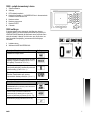 3
3
-
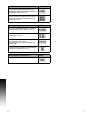 4
4
-
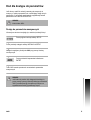 5
5
-
 6
6
-
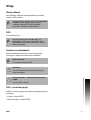 7
7
-
 8
8
-
 9
9
-
 10
10
-
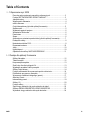 11
11
-
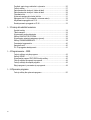 12
12
-
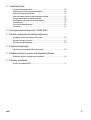 13
13
-
 14
14
-
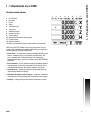 15
15
-
 16
16
-
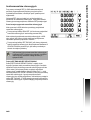 17
17
-
 18
18
-
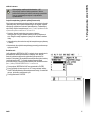 19
19
-
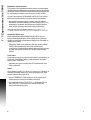 20
20
-
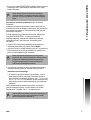 21
21
-
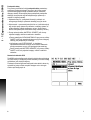 22
22
-
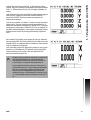 23
23
-
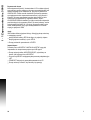 24
24
-
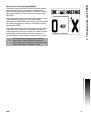 25
25
-
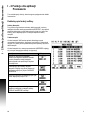 26
26
-
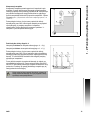 27
27
-
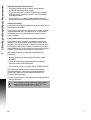 28
28
-
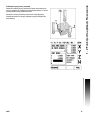 29
29
-
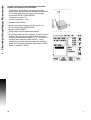 30
30
-
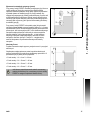 31
31
-
 32
32
-
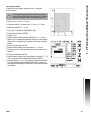 33
33
-
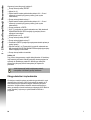 34
34
-
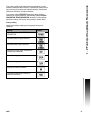 35
35
-
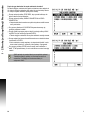 36
36
-
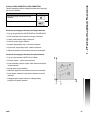 37
37
-
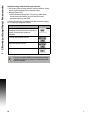 38
38
-
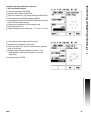 39
39
-
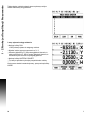 40
40
-
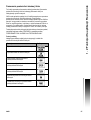 41
41
-
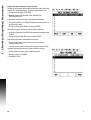 42
42
-
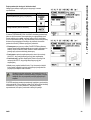 43
43
-
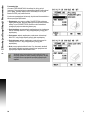 44
44
-
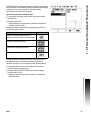 45
45
-
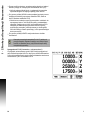 46
46
-
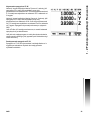 47
47
-
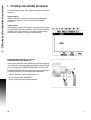 48
48
-
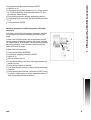 49
49
-
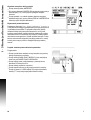 50
50
-
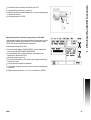 51
51
-
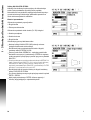 52
52
-
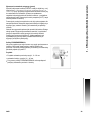 53
53
-
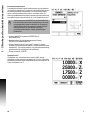 54
54
-
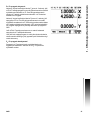 55
55
-
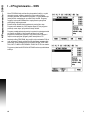 56
56
-
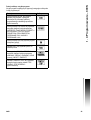 57
57
-
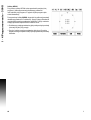 58
58
-
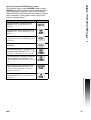 59
59
-
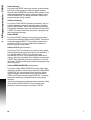 60
60
-
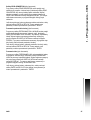 61
61
-
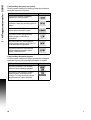 62
62
-
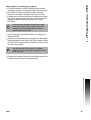 63
63
-
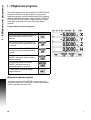 64
64
-
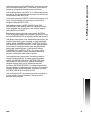 65
65
-
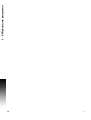 66
66
-
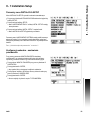 67
67
-
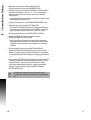 68
68
-
 69
69
-
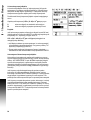 70
70
-
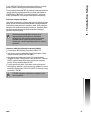 71
71
-
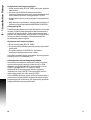 72
72
-
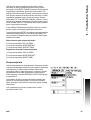 73
73
-
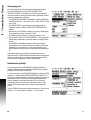 74
74
-
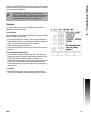 75
75
-
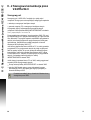 76
76
-
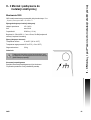 77
77
-
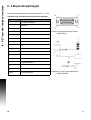 78
78
-
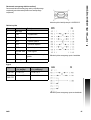 79
79
-
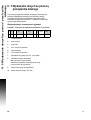 80
80
-
 81
81
-
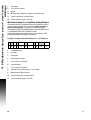 82
82
-
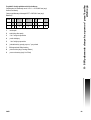 83
83
-
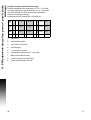 84
84
-
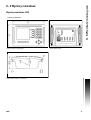 85
85
-
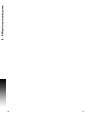 86
86
-
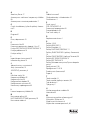 87
87
-
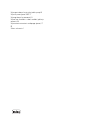 88
88
-
 89
89
-
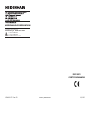 90
90
Powiązane artykuły
Inne dokumenty
-
HEIDENHAIN TNC 640 (34059x-17) Instrukcja obsługi
-
HEIDENHAIN TNC 640 (34059x-17) Instrukcja obsługi
-
HEIDENHAIN ND 1200 QUADRA-CHEK Instrukcja obsługi
-
Sharp SJ-68M-SL Instrukcja obsługi
-
HEIDENHAIN MP620/CP640 (548431-16/68894x-17) smart.Turn/DIN Instrukcja obsługi
-
Pyronix ENFORCER UR2-WE Skrócona instrukcja obsługi
-
HEIDENHAIN ND 2100G Instrukcja obsługi
-
RADWAG PUE 7.1.150.1.HRP Instrukcja obsługi
-
Renishaw Productivity+™ Active Editor Pro probing software Data Sheets